iTunes를 사용하여 AAC 버전을 만드는 방법은 무엇입니까?[2025 업데이트됨]
iTunes는 특히 음악 관리 및 스트리밍과 관련하여 사용자가 사용할 수 있는 최고의 응용 프로그램 중 하나입니다. 이 강력한 도구는 실제로 관리하려는 음악 파일의 다른 버전을 생성하는 것과 같은 간단하고 복잡한 작업을 모두 수행할 수 있습니다. 할 수있는 모든 서비스로 사용 프로세스에 집중합시다. AAC 버전을 만드는 방법에 대한 iTunes.
AAC 버전을 만들기 위해 iTunes를 사용하는 방법에 대해 아직 모르는 분들이 계실 것입니다. 일부 버전의 iTunes 앱에서는 이 기능을 더 이상 사용할 수 없지만 출시된 최신 버전에서는 여전히 사용할 수 있습니다. 아래에서 다룰 iTunes를 사용하여 AAC 버전을 만드는 방법에 대한 전체 절차를 확인하십시오.
컨텐츠 가이드 1 부. iTunes에서 Aac 버전을 생성한다는 것은 무엇을 의미합니까?2 부. iTunes 앱에서 AAC 버전을 만드는 방법은 무엇입니까?부품 3. 보너스: iTunes AAC를 MP3로 변환하는 방법?4 부. 결론
1 부. iTunes에서 Aac 버전을 생성한다는 것은 무엇을 의미합니까?
AAC 버전을 만드는 방법에 대해 iTunes를 사용하기 전에 먼저 AAC 형식에 대해 조금 알려주세요. AAC(Advanced Audio Coding)는 손실이 있는 디지털 오디오 압축을 위한 오디오 코딩 표준이며 MP3보다 더 나은 오디오 품질을 제공하도록 제작되었습니다.
많은 사람들이 AAC가 독점적인 Apple 형식이라고 생각하지만 이는 잘못된 것입니다. AAC는 Nintendo DSi, Nintendo 3DS, YouTube Music, DivX Plus Web Player, PlayStation 4 및 다양한 기기의 기본 또는 표준 오디오 형식이기도 합니다. 노키아 시리즈 40 전화기. PlayStation Vita, Sony Walkman 또는 SanDisk Clip과 같은 디지털 오디오 플레이어, Android 및 BlackBerry 장치, 다양한 인대시 카 오디오 시스템과 같은 다양한 장치 및 소프트웨어에서 지원됩니다.
Apple은 AAC를 선호하는 오디오 파일 형식으로 채택했습니다. Apple Music에서 스트리밍 또는 다운로드하거나 아이튠즈 스토어, AAC 형식입니다. Apple에서 제공하는 모든 AAC 파일은 256kbps로 인코딩됩니다. AAC 버전을 만들기 위해 iTunes를 사용하는 과정을 수행한 후 M4A에서 파일을 생성하지만 AAC로 인코딩할 수 있습니다. 즉, 한 장치에서 다른 장치로 파일을 전송하는 것이 훨씬 쉽고 원활합니다. 그러나 물론 이것은 해당 형식을 지원하는 장치에서만 작동한다는 점을 명심해야 합니다.
2 부. iTunes 앱에서 AAC 버전을 만드는 방법은 무엇입니까?
AAC 버전을 생성하는 방법에 대해서는 iTunes 사용에 대한 아래 단계를 따르십시오.
1단계: iTunes 애플리케이션 실행
사용한 기기에서 iTunes 앱의 아이콘을 찾은 다음 두 번 클릭하여 실행합니다. 앱을 열면 인터페이스에서 상단의 도움말 탭을 누릅니다. 표시된 옵션에서 업데이트 확인을 선택합니다. 이렇게 하면 현재 버전이 최신 버전으로 자동 업데이트됩니다. 이전 버전이 설치된 경우에만 작동합니다.
2단계: 변환할 트랙 또는 오디오 파일 추가
음악 파일을 추가하려면 위의 메뉴 표시줄에서 파일 탭을 누른 다음 라이브러리에 파일 추가 옵션을 선택하십시오. 추가된 트랙의 인터페이스에서 트랙을 마우스 오른쪽 버튼으로 클릭한 다음 정보 입수 버튼을 클릭합니다. 이제 장치에 트랙을 저장한 위치를 기억할 수 없다면 iTunes에서 사용 가능한 트랙을 사용할 수 있습니다.
3단계: 변환할 노래의 특정 부분을 선택하고 잘라냅니다.
정보 입수 버튼을 선택하면 정보 창이 나타납니다. 보시다시피 위에 표시된 여러 탭에서 옵션 탭을 선택해야 합니다. 그것을 클릭하고 아래의 시작 및 중지 설명을 확인하십시오. 바로 옆에는 탭하여 표시해야 하는 확인란이 있습니다. 정확한 시작 및 중지 시간을 계속 입력하려면 이 상자를 표시해야 합니다. 특정 시간을 입력한 후 오른쪽 하단의 확인 버튼을 클릭합니다.

이 부분을 벨소리로 사용하는 것을 목표로 하고 있기 때문에 선택한 부분은 30초를 넘지 않아야 합니다. 전체 노래에서 이 작업을 수행하려면 이 단계를 건너뛰고 이미 AAC 버전 생성에 관한 다음 단계를 수행하십시오.
4단계: AAC 버전 생성
AAC 버전을 만드는 방법에 대해 공식적으로 iTunes를 사용하려면 노래를 마우스 오른쪽 버튼으로 클릭한 다음 AAC 버전 만들기 버튼을 누릅니다. 잠시 후 원본과 함께 새 버전이 출시됩니다. 새 것이 원본보다 짧기 때문에 쉽게 구별할 수 있습니다.

5단계: 파일 확장자 변경
마지막 단계는 파일 확장자를 변경하는 것입니다. 이렇게 하려면 새로 변환된 파일을 다시 마우스 오른쪽 버튼으로 클릭한 다음 표시되는 메뉴에서 Windows 탐색기에 표시 옵션을 선택합니다. 오디오 파일이 표시되면 파일을 클릭한 다음 확장자를 .m4r로 편집합니다.
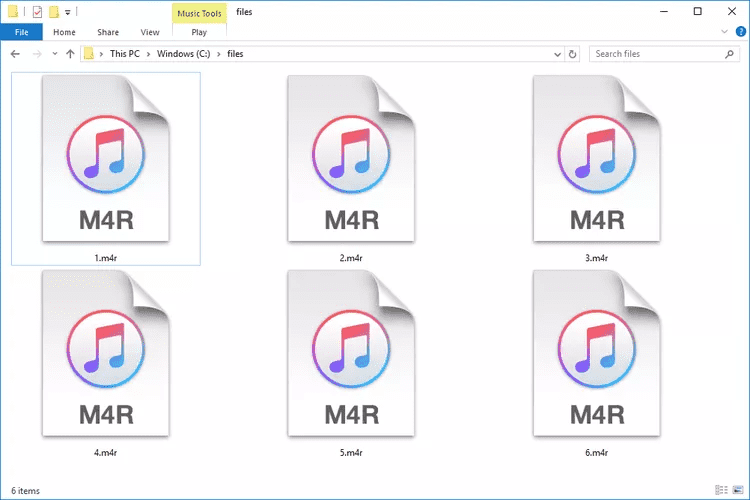
부품 3. 보너스: iTunes AAC를 MP3로 변환하는 방법?
AAC 버전을 만드는 방법에 대해 iTunes 사용에 대해 다룬 후 AAC 외에 iTunes 및 Apple Music 트랙에 대한 다른 형식을 생성하는 방법에 대해 논의하겠습니다.
AMusicSoft 애플 뮤직 변환기 는 오디오 파일의 원래 형식을 MP3, WAV, FLAC, AAC, AC3 및 M4A를 포함하여 액세스 가능한 다른 형식으로 변환할 수 있는 강력한 변환기입니다. 그런 다음 DRM 보호 없이 변환된 iTunes 음악을 얻을 수 있습니다. 이제 스트리밍할 수 있습니다. Roku TV의 Apple Music 노래, Android 태블릿, Xbox One, PS4, iPad 등 iTunes 음악을 무료로 벨소리로 설정하고 외장 드라이브에서도 이동하거나 저장할 수 있습니다!
AMusicSoft를 사용하면 변환된 파일이 최상의 품질이며 원래 오디오와 동일하다는 점을 확신할 수 있습니다. 단 몇 분 만에 파일을 생성할 수 있으며, 특히 16배의 작업 속도이기 때문입니다. 초보자라면 AMusicSoft Apple Music Converter가 매우 사용자 친화적이고 배우기 매우 쉬운 절차이기 때문에 시작하기 어렵지 않을 것이라고 말씀드릴 수 있어 기쁩니다.
AMusicSoft Apple Music Converter의 사용 방법은 다음과 같습니다. iTunes에서 노래 다운로드 또는 애플 뮤직 앱.
- AMusicSoft Apple Music Converter 애플리케이션을 받아서 기기에 설치하고 사용을 시작하세요.
- 응용 프로그램을 실행한 다음 변환을 위해 선택한 각 노래 제목 앞에 있는 선택 상자를 표시합니다.

- 사용할 형식을 선택한 다음 출력의 끝 위치를 제공하십시오.

- 변환 버튼을 누릅니다.

- 결과가 나올 때까지 잠시 기다렸다가 변환됨 메뉴에서 다운로드하십시오.
4 부. 결론
평가할 경우 iTunes를 사용하여 AAC 버전을 만드는 방법은 간단합니다. iTunes 앱 사용에 대한 충분한 지식이 있으면 새로운 형식을 빠르게 얻을 수 있습니다. 따라야 하는 전체 절차는 위에 이미 나와 있으므로 올바르게 따르기만 하면 됩니다. 한편, 사용 AMusicSoft 애플 뮤직 변환기 여러 형식을 얻는 데 도움이 될 수 있습니다. 이러한 형식으로 다운로드에 성공하면 스트리밍 음악이 무제한이 됩니다.
사람들은 또한 읽습니다
로버트 패브리는 열렬한 블로거이며, 기술에 관심이 많은 열광자입니다. 그는 몇 가지 팁을 공유함으로써 여러분을 오염시킬 수도 있습니다. 그는 또한 음악에 대한 열정이 있으며, 이 주제에 대해 AMusicSoft에 글을 썼습니다.